一 : 如何利用Excel来求一列数据的几何平均数
面对一列列数据,我们常常需要计算出它们的几何平均数,但是如果人工计算,工程量太大,所以,利用Excel里自带的函数GEOMEAN可以方便快捷的计算出几何平均数。本文以Excel 2007中的一列数据为例说明。
。www.61k.com”
Excel 2007
1:如图所示,要求下面一列数据的几何平均数。求几何平均数的数据一定是非负的。但是面对0的数据,首先我们需要处理掉它,把有零存在的单元格清空。

2:选中这一列序列,点击excel表格中的“排序和筛选”,然后点击下拉菜单中的“筛选”。
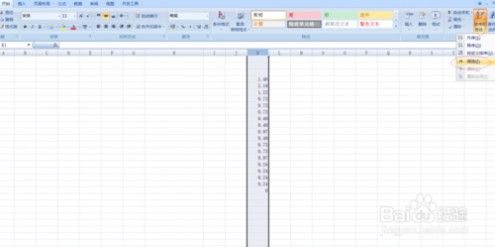
3:点击后,在序列的最上面有个小箭头。点开。点开后,会出现筛选,“全选”前面的方框为空白,然后点击0前面的小方框。确保所筛选数据只有0的单元格。最后按确定。
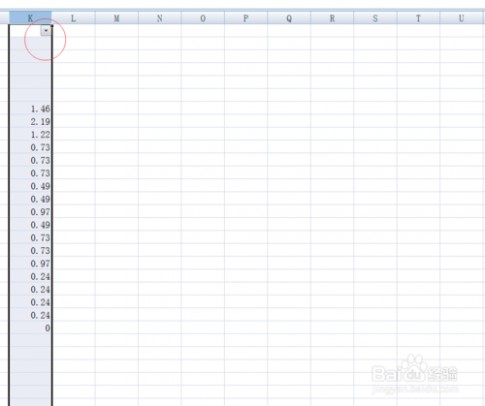

4:此时表格显示筛选后的只有0的单元格。此时,按鼠标右键,选择“清除内容”。
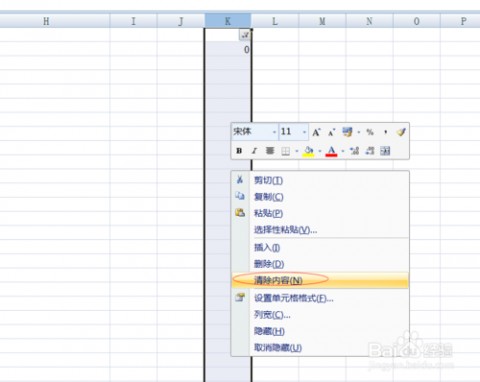
1:处理好的数据以后,在表格中的任意空白处选择后(求几何平均数结果显示的位置),然后点击“f(x)”。选择函数“GEOMEAN”。
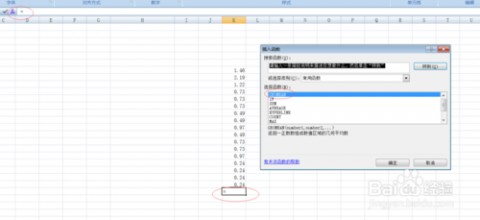
2:在number 1中点击:然后选择表格中这一列的数据,按住shift,点击此列的第一个数据和最后一个数据即可。最后按确定。结果就出来了。
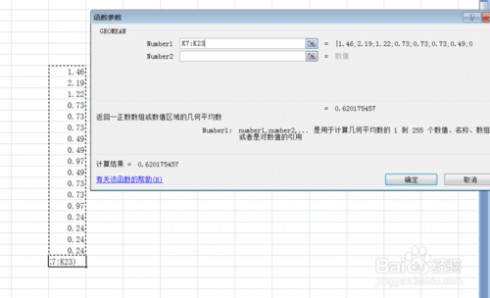
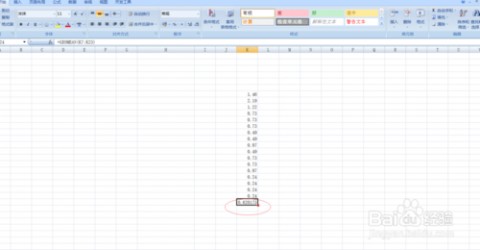
几何平均数处理的数据一定是非负的。
先处理数据,再进行求值。
希望本文【几何平均数 excel】如何利用Excel来求一列数据的几何平均数能帮到你。
二 : 在excel表格中如何使用函数求平均值呢?
Excel不仅制作表格强大,而且在运算一些公式时也是相当惊人的,下面就以一个简单表格为例,分享如何在excel中用函数求平均值
步骤
1、打开表格,锁定要求平均值的单元格
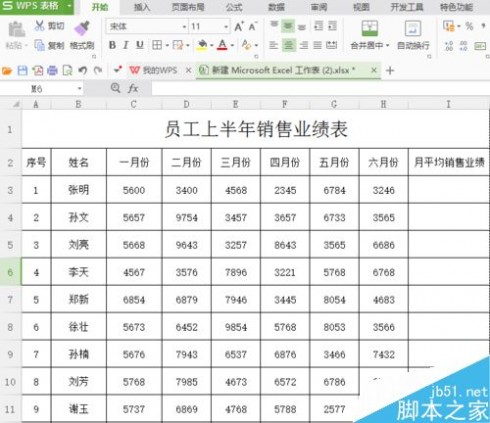
2、选定单元后,点击表格上方 "公式",出现下图界面
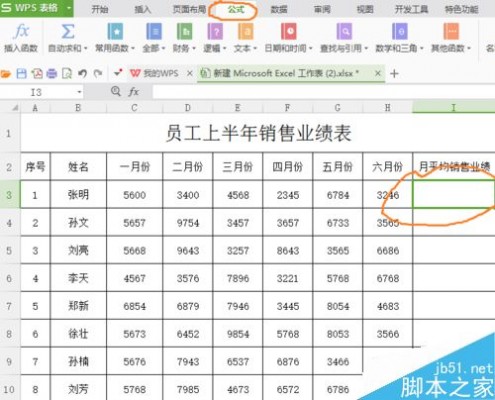
3、在公式一栏中,找到自动求和图标,点击图标,出现下拉链,找到“平均值”。

4、点击“平均值”,出现如下函数公式,虽然看着比较乱,但是不要慌,我们离成功越来越近啦。
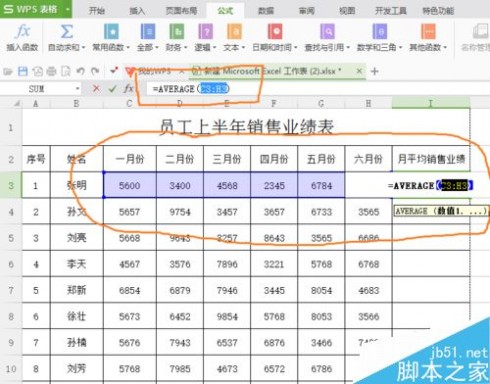
5、不管上图看着怎样乱,我们只要淡定的同时按下键盘上“Ctrl”和“Enter”健,一切都变简单了。(由于办公软件版本不同,也许有的excel需要手动选择求平均值区间,那就手动选择下就可以了)
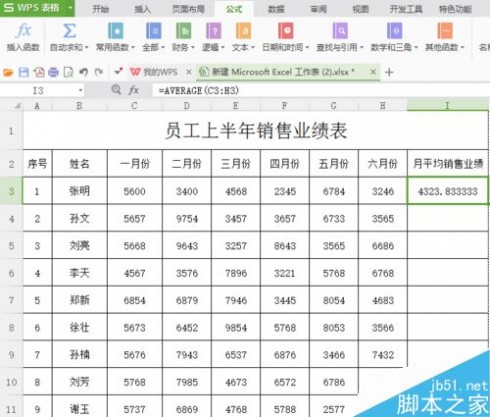
6、对于下面一系列的求平均值单元格,我们不必逐个操作,只要将鼠标对准刚刚我们操作单元格的右下角,当鼠标变成黑色+ 时,向下拉鼠标,出现下图界面。
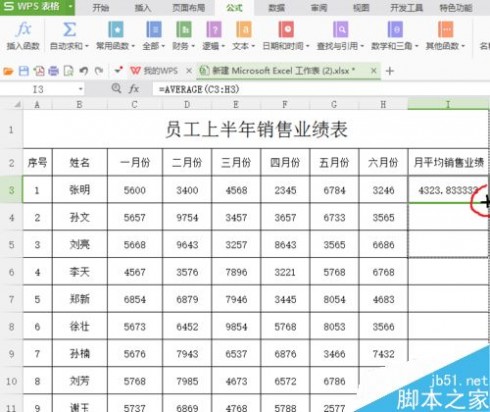
7、一直拖动鼠标到最后一个单元格,松开鼠标,一列的平均值就出现了。excel表格用函数求平均值圆满成功。

以上就是在excel表格中如何使用函数求平均值方法介绍,操作很简单的,大家学会了吗?希望这篇文章能对大家有所帮助!
三 : excel中如何求平均数?计算总人数?
[平均数怎么算]excel中如何求平均数?计算总人数?——简介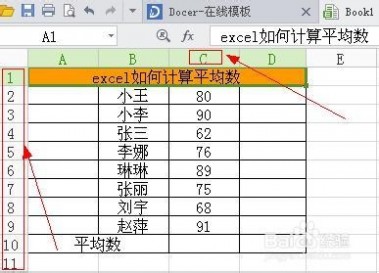
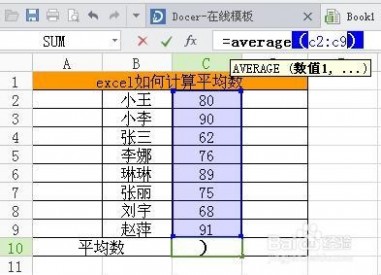
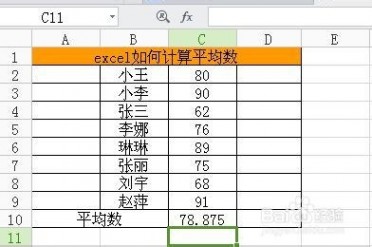 [平均数怎么算]excel中如何求平均数?计算总人数?——人数计算
[平均数怎么算]excel中如何求平均数?计算总人数?——人数计算
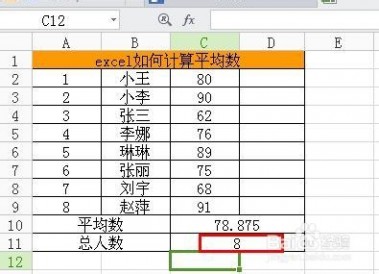 本文标题:excel求几何平均数-如何利用Excel来求一列数据的几何平均数
本文标题:excel求几何平均数-如何利用Excel来求一列数据的几何平均数 61阅读| 精彩专题| 最新文章| 热门文章| 苏ICP备13036349号-1